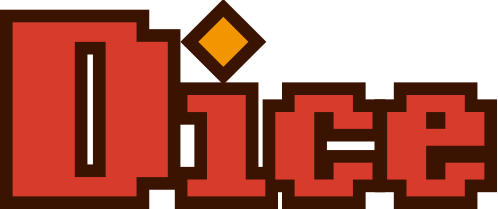ここ数年で、家庭で楽しめるVRゲームが続々と登場しました。しかし一方で、PC接続型VRゴーグルを用いる場合、普通のPCではスペックが足りず動作ができないという問題があります。
「VRゴーグルと一緒にVR用PCも購入したいけど、どれを選べばいいの?」という疑問を抱いている人も多いのではないでしょうか。
そこで本記事では、VRゲームに対応したおすすめのPCを厳選して紹介します。PCでVRゲームを遊ぶための手順も解説しているので、これからVRゲームを始めようとしている人はぜひ参考にしてみてください。
目次
VRゲームに対応したおすすめPC

PC接続型VRゴーグルを利用するにあたっては、製品ごとに定められたCPUやGPUをPC側が満たしている必要があります。多くの家庭で用いられているPCは、ほとんどVRゴーグルが要求するスペックを満たしていないため、別途性能の高いゲーミングPCが必要です。
そこで以下においては、現行で販売されているVRゴーグルにほとんど対応できる、おすすめのPCを紹介します。
G-GEAR ゴールドモデル VG7J-C194/T(ツクモ)
ツクモは数多くのゲーミングPCを扱っているメーカーですが、中でもハイエンドモデルに位置づけられるのが「G-GEAR ゴールドモデル VG7J-C194/T」です。
グラフィックスカードに最新の「GeForce RTX 2070 SUPER」を採用し、どんなゲームでもサクサク動いてくれるのが特徴。VRゲームに対応できるよう高品質メモリが採用されているため、プレイ中の安定性も心配ありません。
1台用意しておけば、どんなVRゲームもカバーしてくれる製品です。
<G-GEAR ゴールドモデル VG7J-C194/T>
https://www.tsukumo.co.jp/bto/pc/vr/2019/VG7J-C194T.html
G-GEAR シルバーモデル VG7J-B194/T(ツクモ)
同じくツクモが販売する「G-GEAR シルバーモデル VG7J-B194/T」は、前述の「G-GEAR ゴールドモデル VG7J-C194/T」の下位モデルです。
「G-GEAR ゴールドモデル VG7J-C194/T」と比べ、グラフィックスカードやメモリの性能がやや落ちるものの、普通にVRゲームを楽しむ分には問題ありません。
下位モデルということで値段も2万円程度安くなるので、コスパを重視するのであればこちらの製品もおすすめです。
<G-GEAR シルバーモデル VG7J-B194/T>
https://www.tsukumo.co.jp/bto/pc/vr/2019/VG7J-B194T.html
NEXTGEAR-NOTE i7920GA1(G-TUNE)
G-TUNEが販売する「NEXTGEAR-NOTE i7920GA1」は、ノート型のゲーミングPCです。
ノート型でありながらも、VRゲームにも対応するハイスペック性能が特徴。本体サイズが小さいので置き場所に困らないのはもちろん、VRゴーグルと一緒に持ち運ぶこともできます。USBポートが少ないという弱点こそあるものの、拡張用ポートを別途用意すれば問題ありません。
小型のPCで手軽にVRゲームを楽しみたい人におすすめの製品です。
<NEXTGEAR-NOTE i7920GA1(G-TUNE)>
https://www.g-tune.jp/note_model/i7920/#ga1
VRゲームをPCで遊ぶ際の手順【Steamへの登録と設定】
VRゲームにおいてはさまざまな配信サービスが提供されていますが、ここでは最もメジャーなサービスである「Steam」を利用する際の手順を紹介します。
①Steamをダウンロードする
まずはPCにSteamをダウンロードします。
Steamのダウンロードはこちらから
②Steamを起動し、ログインする
Steamを起動しすると、ログイン画面が表示されます。既にSteamのアカウントを持っている場合はそれを使えば大丈夫ですが、持っていない場合は新たにアカウントを登録しましょう。
なおSteamは初回起動時、英語表記になっている場合があります。上の「CREATE NEW ACCOUN」がアカウントの新規登録、下の「LOGIN TO AN EXSTING ACCOUNT」が既存アカウントでのログインです。

③拡張ツール「SteamVR」のインストール
SteamVRはPCとVRゴーグルを接続するために必要な拡張ツールです。Steamへとログインした後、表示されるホーム画面左側で「SteamVR」と検索するすると、インストール画面が表示されます。

準備完了
SteamVRをインストールすると、Steam内のVRゲームが遊べるようになります。後はVRゴーグルとPCを接続すれば、準備完了です。
なおSteam内のVRゲームは、「STORE」→「ゲーム」→「バーチャルリアリティ」から探せます。

PCを準備して、VRゲームを楽しもう
VRゲームに対応したおすすめのPCと、VRゲームをPCで遊ぶ際の手順について解説しました。
VRゲームに対応したPCは価格こそ高くなるものの、一度購入してしまえば最先端のVRゲームが存分に楽しめます。またVRゲームを始めるための手順も、Steamを始めとするサービスを利用すれば非常に簡単です。
まだVRを体験したことがない人は、環境を整えたうえでぜひ試してみてください。